Ինչպե՞ս արգելափակել բջջի լայնությունը և բարձրությունը Excel- ում չափափոխելուց:
Բջջի լայնությունը և բարձրությունը չափափոխելուց կողպելու համար չկա այլ ուղի, բացի աշխատանքային թերթը պաշտպանելուց: Այս հոդվածը ձեզ մանրամասնորեն ցույց կտա, թե ինչպես կարելի է Excel- ում չափափոխելուց բջջի լայնությունը և բարձրությունը կողպել:
Կողպեք բջիջի լայնությունը և բարձրությունը չափափոխումից `պաշտպանելով աշխատանքային թերթը
Կողպեք բջիջի լայնությունը և բարձրությունը չափափոխումից `պաշտպանելով աշխատանքային թերթը
Բջջի լայնությունը և բարձրությունը կողպելու միակ միջոցը աշխատանքային թերթը գաղտնաբառով պաշտպանելն է: Խնդրում եմ արեք հետևյալ կերպ.
Լռելյայնորեն, աշխատանքային թերթի բոլոր բջիջները կողպված են: Եթե բջիջների լայնությունն ու բարձրությունը կողպելուց հետո ուզում եք բջիջները խմբագրելի պահել, խնդրում ենք դրանք նախապես ապակողպել:
1. Ընտրեք և աջ կտտացրեք այն բջիջները, որոնք ձեզ հարկավոր է բացելու համար, այնուհետև կտտացրեք Ձևաչափել բջիջները աջ կտտացնելու ցանկից: Մեջ Ձևաչափել բջիջները երկխոսության տուփ, ապանշել կողպված տուփի վրա Պաշտպանություն , ապա սեղմեք OK կոճակ Տեսեք,
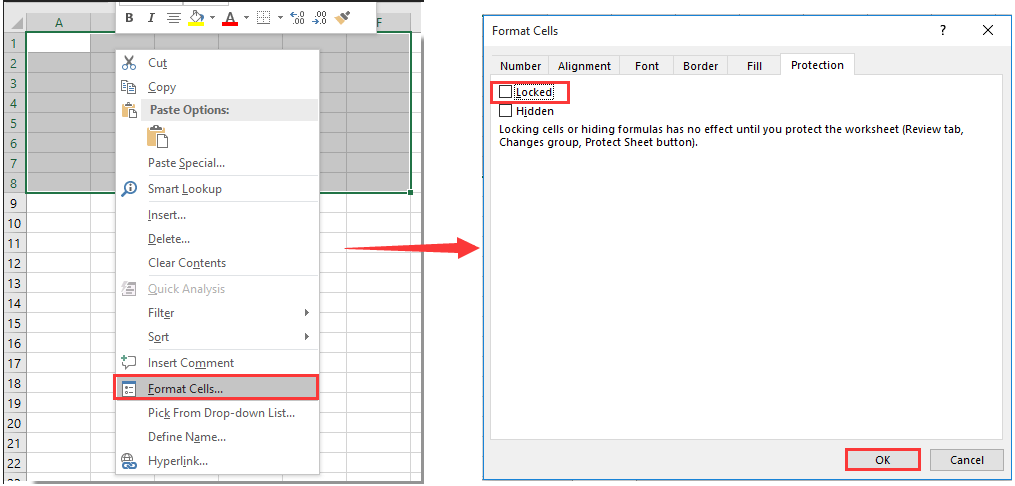
2. Այժմ բջիջների չափերը կողպելու համար անհրաժեշտ է պաշտպանել աշխատանքային թերթը: Խնդրում ենք սեղմել տեսություն > Պաշտպանեք Թերթիկը, Տեսեք,

3. Դրանից հետո նշեք ձեր աշխատանքային թերթի գաղտնաբառը, ինչպես ցույց է տրված ստորև նշված նկարը:

Այժմ բոլոր բջիջների լայնությունը և բարձրությունը կողպված են, և ուրիշները չեն կարող չափափոխել դրանք:
Ընթացիկ աշխատանքային գրքում արագորեն պաշտպանեք միևնույն ժամանակ գաղտնաբառով բազմաթիվ / բոլոր աշխատաթերթերը.
Microsoft Excel- ը թույլ է տալիս միաժամանակ պաշտպանել մեկ աշխատանքային թերթ գաղտնաբառով: Եթե ցանկանում եք միևնույն գաղտնաբառով պաշտպանել բազմաթիվ աշխատանքային թերթեր, միևնույն ժամանակ, առաջարկեք այն Պաշտպանեք աշխատանքային թերթը կոմունալ ծառայություններ Excel- ի համար նախատեսված գործիքներ, Այս հատկության միջոցով դուք կարող եք հեշտությամբ պաշտպանել ընթացիկ աշխատանքային գրքում առկա բազմաթիվ կամ բոլոր թերթերը միաժամանակ, ինչպես ցույց է տրված ստորև նկարված նկարը:
Ներբեռնեք և փորձեք հիմա: (30 օր անվճար երթուղի)

Առնչվող հոդվածներ:
- Ինչպե՞ս Excel- ում միանգամից արգելափակել բջիջների բոլոր հղումները բանաձևերում:
- Ինչպե՞ս արգելափակել կամ պաշտպանել բջիջները Excel- ում տվյալների մուտքագրումից կամ մուտքագրումից հետո:
- Ինչպե՞ս արգելափակել կամ բացել բջիջները ՝ հիմնված Excel- ի մեկ այլ բջջի արժեքների վրա:
- Ինչպե՞ս Excel- ում կողպել նկարը / նկարը բջիջում կամ դրա ներսում:
- Ինչպե՞ս կողպել նշված բջիջները ՝ առանց Excel- ի ամբողջ աշխատանքային թերթը պաշտպանելու:
Գրասենյակի արտադրողականության լավագույն գործիքները
Լրացրեք ձեր Excel-ի հմտությունները Kutools-ի հետ Excel-ի համար և փորձեք արդյունավետությունը, ինչպես երբեք: Kutools-ը Excel-ի համար առաջարկում է ավելի քան 300 առաջադեմ առանձնահատկություններ՝ արտադրողականությունը բարձրացնելու և ժամանակ խնայելու համար: Սեղմեք այստեղ՝ Ձեզ ամենաշատ անհրաժեշտ հատկանիշը ստանալու համար...

Office Tab- ը Tabbed ինտերֆեյսը բերում է Office, և ձեր աշխատանքը շատ ավելի դյուրին դարձրեք
- Միացնել ներդիրներով խմբագրումը և ընթերցումը Word, Excel, PowerPoint- ով, Հրատարակիչ, Access, Visio և Project:
- Բացեք և ստեղծեք բազմաթիվ փաստաթղթեր նույն պատուհանի նոր ներդիրներում, այլ ոչ թե նոր պատուհաններում:
- Բարձրացնում է ձեր արտադրողականությունը 50%-ով և նվազեցնում մկնիկի հարյուրավոր սեղմումները ձեզ համար ամեն օր:
